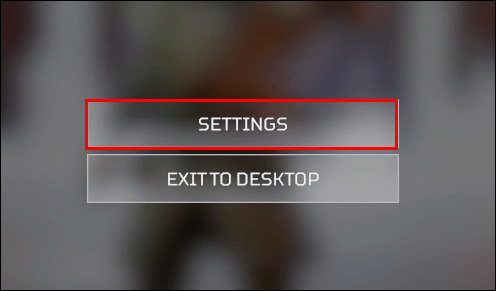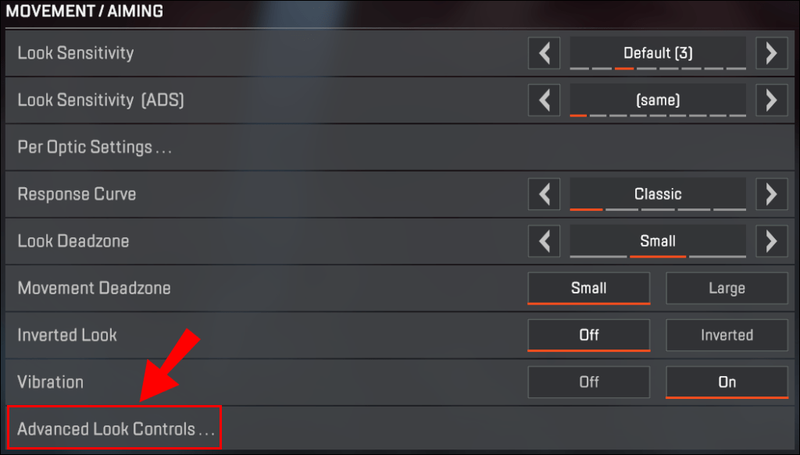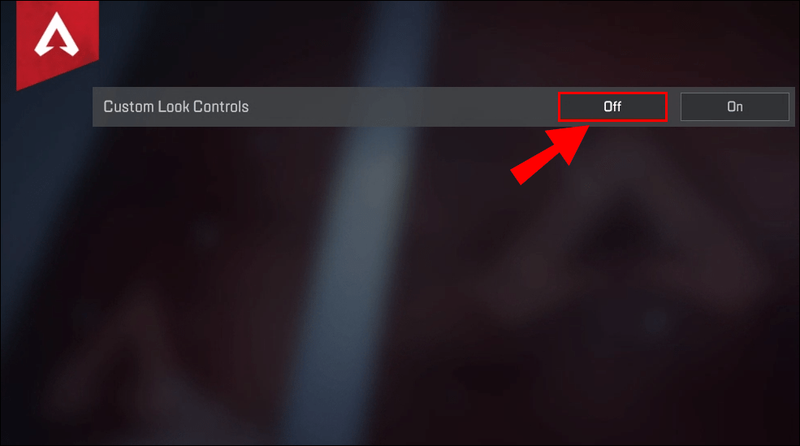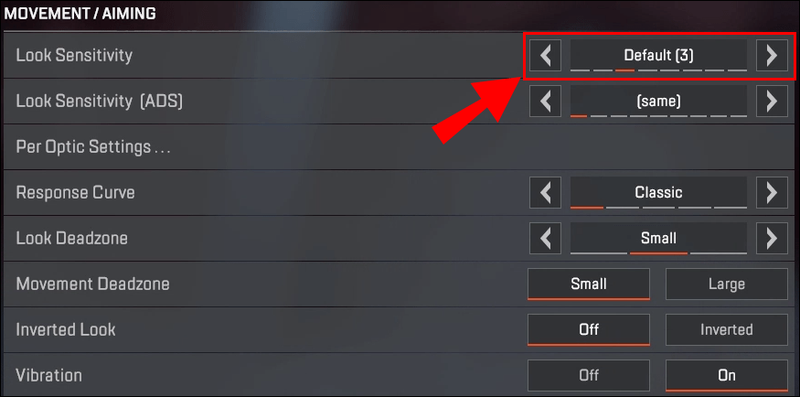Bir FPS'de, çoğu savaşa hangi oyuncunun en iyi hedefe sahip olduğuna karar verilir. Bir fare ve klavye kullanıyorsanız, genellikle oyunu platformlar arasında dengelemek için bir zorluk oluşturan denetleyici oyunculara göre bir avantaj elde edersiniz. Apex Legends'ta, kontrolcü oyuncuları, imlecinizi hedeflediğiniz hedefe doğru hafifçe iten yerleşik bir nişan alma yardım sistemi ile telafi edilir. Ancak nişan alma yardımı bazen yanlış yapabilir ve amaçladığınızdan farklı bir hedefe ateş etmenize neden olabilir.

Nişan alma asistanının sizin için en iyi sistem olmadığını düşünüyorsanız, size iyi bir haberimiz var! Oyunun ayarlarından nişan alma yardımını hızlıca kapatabilirsiniz. Bu makalede nasıl olduğunu öğrenin.
Apex Legends'ta Aim Assist Nasıl Kapatılır?
Bir konsol kullanıyorsanız veya PC'ye bir kumanda taktıysanız, oyun bir kumanda algılar ve Apex Legends maçlarınız için otomatik olarak nişan alma yardımını açar. Bir bütün olarak nişan alma yardımı genellikle net bir pozitiftir ve oyunculara sorunlara neden olmaktan daha fazla yardımcı olurken, bazıları AI yardımları olmadan daha doğal bir yaklaşımı tercih edebilir. Neyse ki, bu oyunculardan biriyseniz, her ikisi de oldukça basit olan iki farklı şekilde nişan alma yardımını kapatabilirsiniz.
Gelişmiş kontrollerde nişan alma yardımını kapatmak için şu adımları izleyin:
Hangi ram'e sahip olduğumu nasıl anlarım
- Oyunun Ayarlar menüsünü açın.
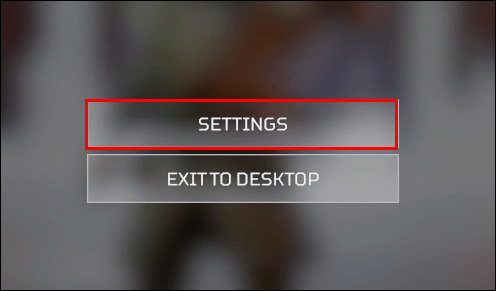
- Üstteki Denetleyici sekmesine gidin.

- Tüm yolu aşağı kaydırın. Son satırlardan biri Gelişmiş Görünüm Kontrolleri okumalı… Açın.
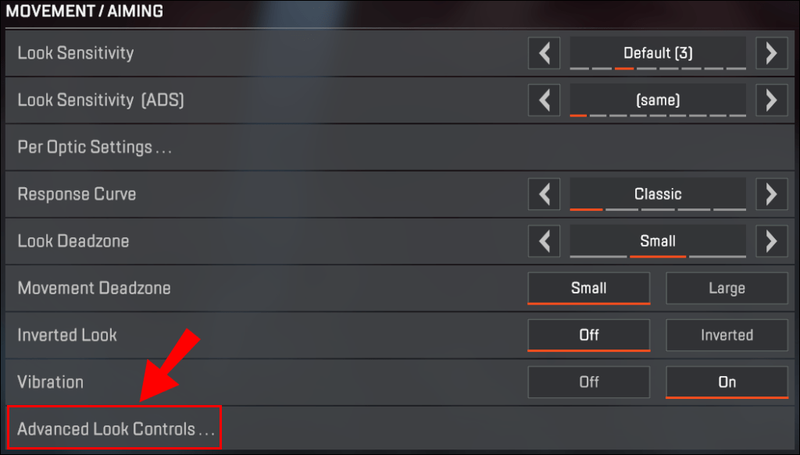
- Gelişmiş kontrollerde, Hedefleme Yardımını görene kadar aşağı kaydırın. Bu ayarı KAPALI konumuna getirin.
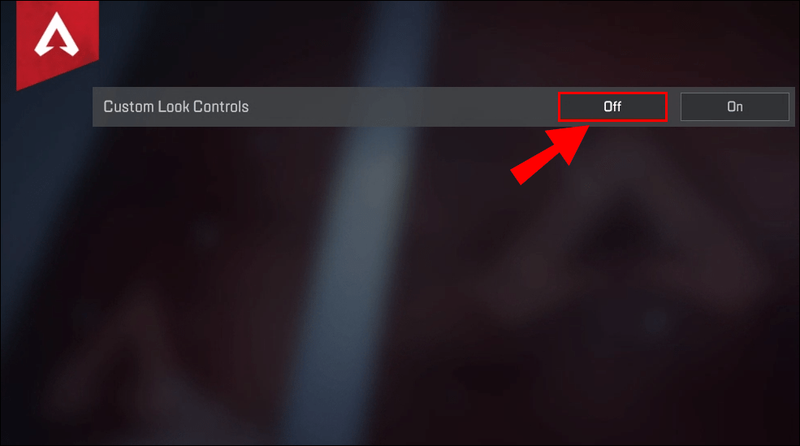
- Nişan yardımını daha sonra yeniden etkinleştirmek isterseniz, Hedefleme Yardımını tekrar açın.
Gelişmiş görünüm kontrolleri, girdilerinizi kişiselleştirmenin ve joystickleri hareket ettirdiğinizde karakterinizin ne kadar döndüğünü kontrol etmenin harika bir yoludur. Kurcalamak için çeşitli seçenekler vardır, böylece süreç hakkında bilgi edinmek için biraz zaman harcayabilirsiniz.
Yeni ayarları nişan alma yardımı olmadan test etmek için Atış Poligonunu kullanabilirsiniz. Daha fazla etki için, gerçek bir oyunun daha iyi bir görüntüsünü elde etmek için DUMMIE'leri hareketli savaşçılara dönüştürmek için Atış Poligonu AI paskalya yumurtasını kullanabilirsiniz.
Nişan yardımını kapatmak için kullanabileceğiniz başka bir yöntem daha var, ancak bazı oyuncular bu değişikliğe uyum sağlamakta zorlanabilirler. İşte yapmanız gerekenler:
- Denetleyici ayarlarına gidin (Ayarlar > Denetleyici sekmesi).

- Görünüm Hassasiyeti'nde kaydırıcıyı 8'e (en yüksek değer) ayarlayın.
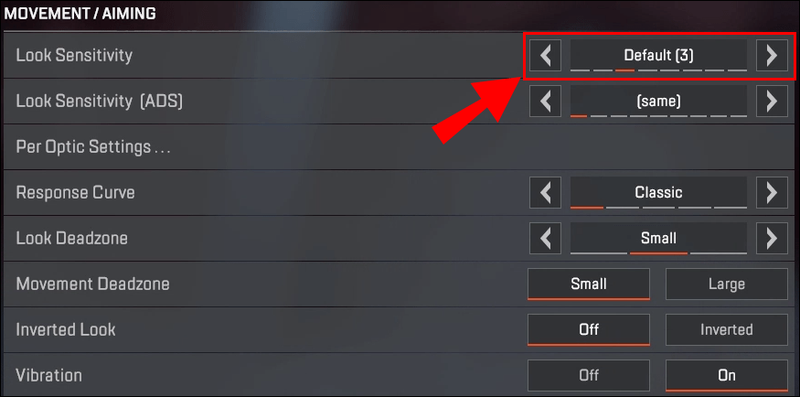
En yüksek hassasiyet, aslında düşük olandan (7) çok farklı değildir, tek dikkate değer fark nişan alma yardımını tamamen kaldırmasıdır. Nişan alma yardımını daha sonra yeniden etkinleştirmek isterseniz, ayarı 8'den başka bir şeye çevirin.
Konsolda nişan alma yardımı olmadan oynamak, daha önce mümkün olan bazı çekimleri kaçırmanıza neden olabilir. PC'den daha zayıf bir donanım ve rekabetçi bir oyun sağlamak için bir tür temel olarak nişan alma yardımının bir kombinasyonu ile, nişan yardımı olmayan oyuncular genellikle dezavantajlı olarak kabul edilir. Ancak, kendinizi oyunu öğrenmeye adadıysanız ve mükemmel koordinasyon ve kontrol ayarlarına sahipseniz, aradaki farkı kapatabilirsiniz.
Ek SSS
Apex Legends'ta Aim Assist Ne Kadar Güçlü?
Amaç yardımı öncelikle fare + klavye ve konsol oyuncuları arasındaki boşluğu kapatmak için kullanıldığından, bazı insanlar PC'de bir kontrol cihazı kullanmayı her iki dünyanın da en iyisi olarak düşünür. PC'ler genellikle konsollardan daha iyi donanıma sahiptir ve daha keskin grafikler ve nişan almayı kolaylaştıran daha fazla ayrıntı görüntülemelerine olanak tanır. Bu, yerleşik hedef yardımına sahip bir denetleyici kullanmanın, daha küçük hedef tutarsızlıklarını düzelttiği için size daha fazla rekabet avantajı sağlaması gerektiği anlamına gelir.
Ne yazık ki, her şey eşit şekilde oluşturulmaz ve nişan alma yardımı da bir istisna değildir. Aslında, amaç yardımı, oyun dosyalarında 0'dan 1'e (1 en güçlü olmak üzere) giden bir ölçektir, ancak 1'in ne kadar olduğunu tam olarak anlayamadık. PC versiyonu için, hedef yardımı 0,4'e ayarlanmıştır, konsol versiyonları ise 0,6 ayarlarını kullanır. Bu tutarsızlık muhtemelen konsolların daha düşük grafik ayarlarına karşı koymak içindir.
Amaç Yardımını Kapatmalı mısınız?
Amaç yardımı, yalnızca Apex oyuncuları arasında değil, genel olarak FPS meraklıları arasında hararetle tartışılan bir konudur. Fare ve klavye için mevcut değildir ve konsol oyuncularına hafif bir avantaj sağlar. PC oyuncuları, bir grup oyuncu için daha iyi bir amaç elde etmenin adil olmadığını düşünebilir. Bununla birlikte, fare + klavye kombinasyonu, telafi etmekten çok daha üstün geri tepme ve hareket kontrollerine sahiptir.
Nişan alma yardımını kapatıp kapatmayacağınızı merak ediyorsanız, talimatlarımızı takip etmenizi ve en azından nişan alma yardımı olmadan Atış Poligonunu denemenizi şiddetle tavsiye ederiz. Karakterinizin girdiye nasıl tepki verdiği ve kaç atış yapabileceğiniz konusunda kayda değer bir fark görmelisiniz.
Apex Legends'ta Aim Assist'i Nasıl Açarım?
Oyunu oynamak için bir kumanda kullanıyorsanız ve herhangi bir ayar ile oynamadıysanız, nişan alma yardımı otomatik olarak açılır.
Fare ve klavye ile oynarken nişan alma yardımını açmanın bir yolu yoktur.
Amaç Yardımımı Nasıl Tekrar Açabilirim?
Kumanda ayarlarınızı değiştirdiyseniz, aynı ayarlarla nişan alma yardımını tekrar açabilirsiniz. Gelişmiş Görünüm Kontrolleri için Hedefleme Yardımı ayarını açın. Görünüm Hassasiyetini maksimum değere (8) ayarladıysanız, ayarı daha düşük bir değere geri döndürmeniz yeterlidir.
Apex Legends'ı Kontrol Cihazıyla Oynayabilir Misiniz?
Oyunu konsollarda (PlayStation, Xbox veya Switch) oynarken tek seçeneğiniz bir kumanda takmak. Ancak, bir PC oyuncusuysanız, fare + klavye kombinasyonuyla veya istediğiniz bir denetleyiciyle oynayabilirsiniz.
Bir PC'ye bir kumanda taktığınızda, oyun sadece kumanda ile oynadığınız sürece nişan alma yardımını açar. Oyunu bir fare ve klavyenin yanında nişan alma yardımını kullanmak için kandırmanın bir yolu yok. Bu şekilde hedeflere otomatik olarak kilitlenmenize izin veren herhangi bir değişiklik hiledir.
Apex Legends for PC'de Hangi Denetleyiciyi Kullanmalıyım?
Zaten bir konsol denetleyiciniz varsa, şu anda sahip olduğunuz her şeyi kullanmanızı öneririz. Çoğu PS4, PS5 ve Xbox denetleyicisi PC'lerle uyumludur ve konsoldan PC oyununa sorunsuz geçiş için özel Windows kontrol ayarlarına sahiptir.
botlar discord'a nasıl davet edilir
Denetleyiciyi kurduktan sonra, Ayarlar menüsünde düğme düzeninizi özelleştirebilir ve bu özelliği gerçekten beğenmediyseniz nişan alma yardımını kapatabilirsiniz. Genel olarak, PC'de bir fare ve klavye ile oynamanızı ve denetleyiciyi konsollara bırakmanızı şiddetle tavsiye ederiz. Konsollarda nişan alma yardımı daha güçlü olduğundan, PC denetleyicisi oynatıcılara göre hafif bir avantaj elde ederler.
Apex'te Bazı Yıkımları Aşağı Hedefleyin
Amaç yardımı, PC ve konsol oyunlarını dengelemek için birçok oyunda görünen, FPS türünde bir elyaftır. Otomatik nişan yardımı olmadan bir kontrol cihazında bir fare ve klavye kullanarak rakiplerinizi alt edebileceğinizi düşünüyorsanız, bunu denemekten ve bulgularınızı bildirmekten çekinmeyin.
Apex Legends'ta nişan alma yardımını sever misiniz? Bu özellik hem PC hem de konsol oyuncuları için adil mi? Aşağıdaki yorumlar bölümünde bize bildirin.